時間:2017-07-04 來源:互聯網 瀏覽量:
今天給大家帶來win8電腦的計劃備份功能怎樣使用?,win8電腦的計劃備份功能使用的方法有哪些?,讓您輕鬆解決問題。
小編在剛剛說到這個問題的時候,發現似乎身邊的很多朋友都還不知道win8電腦有這個功能,那麼到底什麼叫做計劃備份呢?小編還是先解釋一下吧!其實這個功能與win7係統中的備份還原係統有些相似,特別是對於一些小白朋友來說,非常的實用,一旦係統出現問題,咱們可以及時啟動計劃備份功能,那麼係統又可以恢複至備份的狀態,省去了很多數據丟失的煩惱,算是win8純淨版中一個十分人性化的設計了。下麵,咱們就來介紹一下,win8電腦的計劃備份功能到底應該如何使用吧!
推薦係統:win8 64位旗艦版下載
1.首先,咱們還是同時按下win+x打開電腦的快捷菜單,然後單擊進入控製麵板功能。
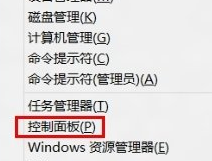
2.接下來,咱們在彈出來的控製麵板界麵中選中windows7文件恢複。如果是第一次備份的話,咱們點擊後方的設置備份就可以了。
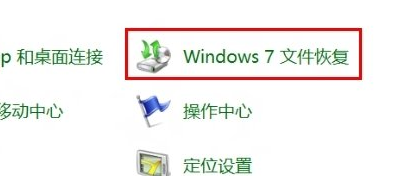
3.接下來需要選擇備份的位置,一般來說不選擇C盤,在其他盤中選擇剩餘空間比較大的一個盤符即可。
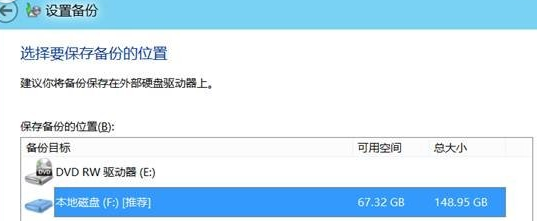
4.來到你希望備份的內容選擇界麵,大家直接根據實際情況選擇即可。
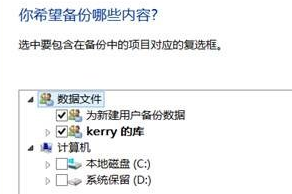
5.設置完成之後,這裏可以更改計劃時間,不更改則直接進入下一步。
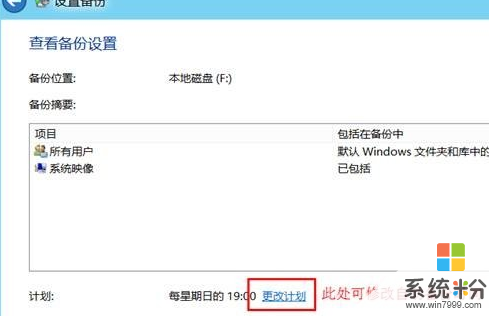
6.完成之後,咱們可以再文件恢複處看到咱們已經設定好的備份計劃,如果想關閉的話,則直接點擊左側菜單中的關閉計劃即可。
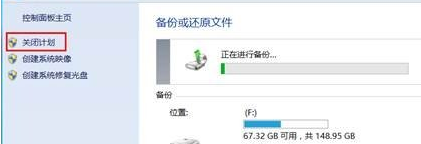
以上就是win8電腦的計劃備份功能怎樣使用?,win8電腦的計劃備份功能使用的方法有哪些?教程,希望本文中能幫您解決問題。